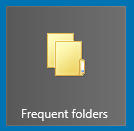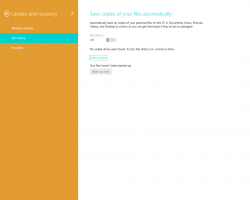Få OneDrive-filer på begäran i Windows 10 Fall Creators Update
OneDrive är online-dokumentlagringslösningen skapad av Microsoft som levereras med Windows 10. Den kan användas för att lagra dina dokument och annan data online i molnet. Det erbjuder också synkronisering av lagrad data på alla dina enheter. "Filer on-demand" är en funktion som kan visa platshållarversioner av onlinefiler i din lokala OneDrive-katalog även om de inte var synkroniserade och nedladdade. Om du inte fick funktionen Files On-Demand efter installation av Windows 10 Fall Creators Update, här är en enkel lösning.
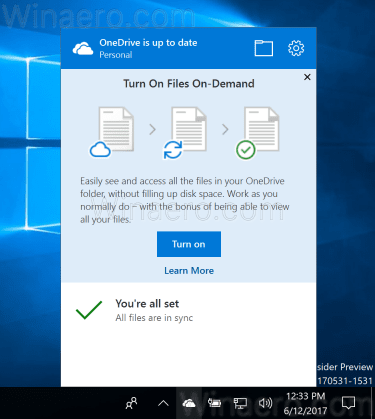
Som du kanske redan vet är funktionen Files On-Demand inte en del av operativsystemet. Det är en funktion i den medföljande OneDrive-mjukvaran i Windows 10. Som standard kommer Windows 10 Fall Creators Update med den föråldrade OneDrive-klienten, som ska uppdateras automatiskt. Om det inte har hänt för dig kan du fixa det manuellt.
Annons
För att få OneDrive Files On-Demand i Windows 10 Fall Creators Update, gör följande.
- Ladda ner den uppdaterade OneDrive-applikationen med följande länk: Ladda ner OneDrive Client.
- Installera den.
- Logga ut från ditt användarkonto och logga in igen. Detta kommer att säkerställa att OneDrive startas om.
Nu bör du få tillgång till funktionen Files On-Demand. Du kan behöva aktivera det i appens inställningar. Se följande artikel:
Hur man aktiverar OneDrive-filer på begäran
När funktionen Files on Demand är aktiverad visar File Explorer följande överlagringsikoner för filerna i molnet.
Dessa är endast onlinefiler, som inte lagras på din dator.
Filplatshållare kommer att ha följande ikon.

När du öppnar en sådan fil kommer OneDrive att ladda ner den till din enhet och göra den tillgänglig lokalt. Du kan öppna en lokalt tillgänglig fil när som helst, även utan internetåtkomst.
Slutligen kommer följande överläggsikon att användas för alltid tillgängliga filer.

Endast de filer som du markerar som "Behåll alltid på den här enheten" har en grön cirkel med en vit bock. Dessa filer kommer alltid att vara tillgängliga även när du är offline. De laddas ner till din enhet och tar upp plats.
Det är allt. Tack vare MSPowerUser för detta tips.